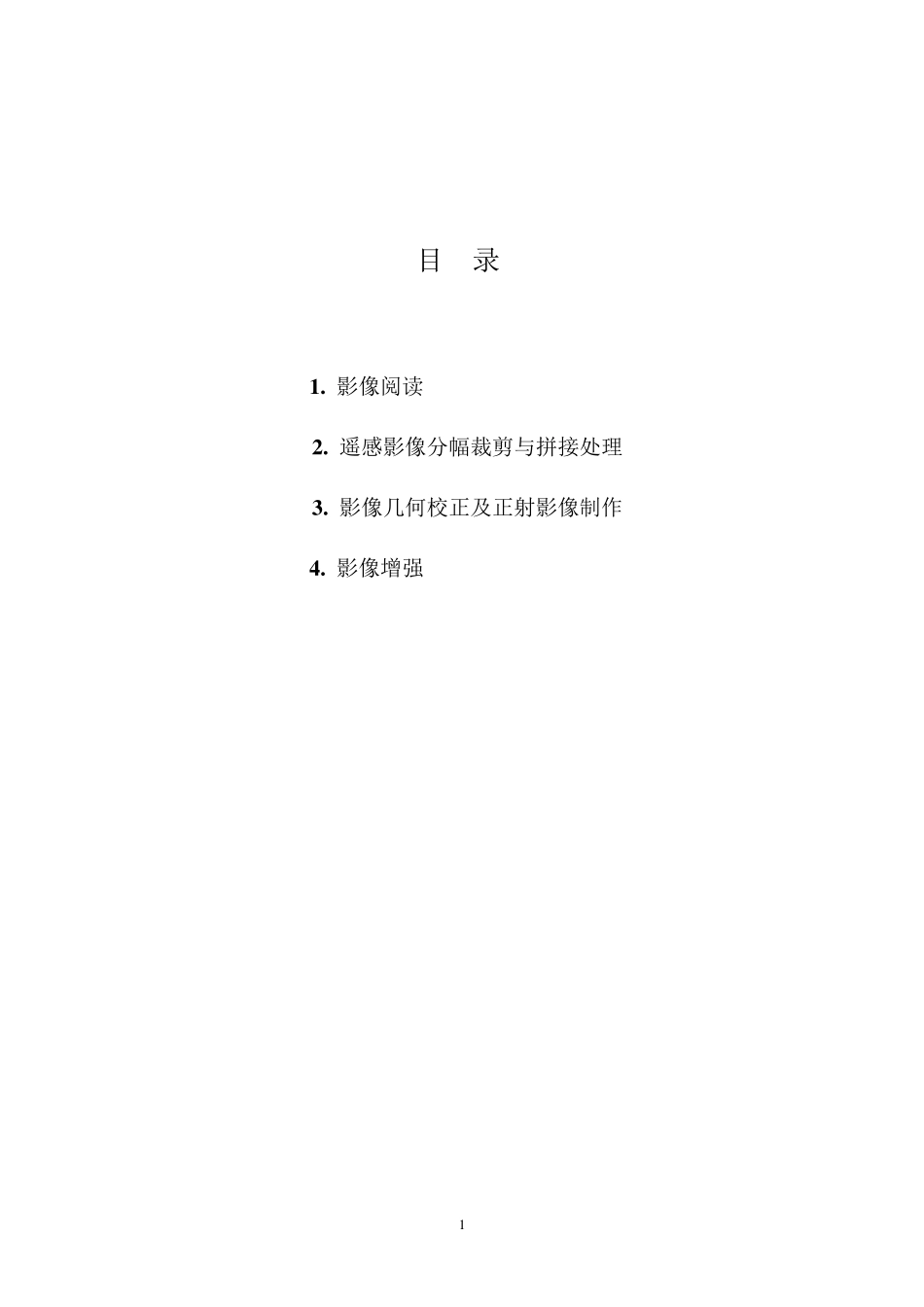1 目 录 1 . 影像阅读 2 . 遥感影像分幅裁剪与拼接处理 3 . 影像几何校正及正射影像制作 4 . 影像增强 2 1. 影像阅读 1.1 设置erdas 的各种默认参数 1) 在ERDAS IMAGINE 的主菜单栏上找到session→Preferences,单击出现Preferences editor 对话框。 2) 通过拖动Category的滚动条,可以看到右方对应出现的各个参数,同时也可以在文本编辑处修改这些参数。 3) 在Category下选择Viewer,拖动滚动条查看它的各种参数。 4) 查看Category的帮助信息。点击右下方的“help”和“Category Help”,则出现以下的界面,如果有不懂的地方我们就可以通过这个帮助信息寻求答案。 1.2 显示图像 1) 在ERDAS 主菜单上点击图标,新建一个经典窗口,如下图: 2) 在Viewer 界面上点击File → Open → Raster Layer,在默认路径中打开lanier.img。 3 3) 点击Raster Options 栏设置图层的红绿蓝三个波段的分配。将原来的4 3 2 改为4 5 3 后,图象的色调明显变化了。 1 .3 查询像素信息 1) 使用查询功能 选择Utility → Inqu ire Cu rsor 出现下图中的对话框,通过左下方的四个三角形的符号来分别调整查询指针的上下左右的位置,圆圈表示使查询指针回到中心处,指针的移动,其中的X 和 Y 坐标的数值也会跟着作相应的变化。指针所指的像素的信息被显示在单元格里。 4 2) 改变查询指针的类型 选择Utility → Inqu ire Color,选择为黄色,则查询指针的十字框的颜色由白色变为了黄色。 3) 改变查询指针的形状 选择Utility → Inqu ire Shape,呈现的滚动条列表中选择circle.cu rsor,再点击 Use Cu rsor bu tton, 然后点击 Apply 。 4) 量测 通过这个工具可以实现在所在图层中的点,线,面,矩形,椭圆形的长度(周长)和面积。 5 1 .4 图层管理 1) 排列多个图层 打开lnsoils.img,并在Raster Options 栏中将锁定的Clear Display 项取消,即不清除视窗中已经打开的图像,使得多个图层能够在一个窗口中存在和切换。 选择View→Arrange Layers,并且可以在下图中拖动图层调整排列的图层的顺序。 2) 缩放 我们可以把图像放大两倍,也可以利用放大镜来放大需要的地方。 选择View → Zoom → In by 2 或者直接点击这个按钮 。 6 选择View → Create Magnifier,实现放大镜的功能。通过移动图层中的方框来实现对不同位置的放大。具有动态的作用,使用起...